PropertyManager Автоматическое создание поверхности
Автоматически создайте твердые тела в зависимости от желаемого объема детализации. Когда возможно, результатом является твердое тело. Если поверхности не могут быть сшиты, результат - поверхность.
|
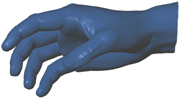
|
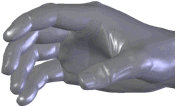
|
|
Сетка |
Поверхность, созданная из сетки |
Поверхности, созданные программой ScanTo3D состоят из заплат (в идельной случае, четырехсторонних). Группы заплат формируют области на плоскостях. Линии элементов формируют границы между областями.
|
Линии элементов = оранжевый цвет
Границы заплат = черный цвет
Концы линий элементов = красные окружности |
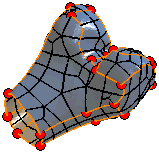
|
В идеальном случае линии элементов, расположенные в области перехода кривизны сетки к контакту посредством взаимосвязи типа касательность. Например, в области скругленной кромки, отделяющей две стороны куба.
Можно редактировать линии элемента в PropertyManager Автоматическое создание поверхности для извлечения желаемых поверхностей. Вы можете создавать и удалять линии, а также перемещать линии и вершины.
Чтобы автоматически создать твердые тела:
Переместите бегунок, чтобы установить уровень Качества поверхности.
 При перемещении регулятора влево заплаты становятся больше, увеличивается скорость создания, однако поверхности создаются менее точно. При перемещении регулятора вправо заплаты становятся меньше, уменьшается скорость создания, однако поверхности получаются более четкими и точными.
При перемещении регулятора влево заплаты становятся больше, увеличивается скорость создания, однако поверхности создаются менее точно. При перемещении регулятора вправо заплаты становятся меньше, уменьшается скорость создания, однако поверхности получаются более четкими и точными.
Нажмите кнопку Обновить предварительный вид.
ScanTo3D создает поверхности из сетки. Обновляется графическая область, а PropertyManager отображает Число поверхностей.
Чтобы изменить число поверхностей, переместите бегунок, а затем выберите Обновить предварительный вид. Повторите, если необходимо, чтобы достичь желаемого результата.
Чтобы редактировать линии элементов, выберите Редактировать линии элемента и воспользуйтесь инструментами редактирования.
|
 Новая линия элемента не может пересекать существующую линию элемента. Новая линия элемента не может пересекать существующую линию элемента.
|

|
|
|

|
|
|

|
|
|

|
Нажмите кнопку  .
.
ScanTo3D создает поверхности, затем сшивает их вместе, чтобы создать твердое тело.
Самопересекающиеся поверхности
Окно сообщения указывает Количество самопересекающихся поверхностей, которые перечислены в поле Ошибки поверхности. Самопересекающиеся поверхности отображены красным цветом.
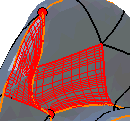
Чтобы исправить самопересекающиеся поверхности:
В PropertyManager выберите Редактировать линии элемента.
Используйтеинструменты редактирования линий элемента для изменения линий элемента.
Выберите Обновить предварительный вид для проверки хода работы.
Обновляется окно Ошибки поверхности.
 Если Ваша деталь сложна и обладает большим количеством поверхностей, Обновить предварительный вид занимает некоторое время для регенерации модели. Чтобы сэкономить время, опустите шаги 2 и 3 (редактирование линий элементов) и перейдите к шагам 4 - 6.
Если Ваша деталь сложна и обладает большим количеством поверхностей, Обновить предварительный вид занимает некоторое время для регенерации модели. Чтобы сэкономить время, опустите шаги 2 и 3 (редактирование линий элементов) и перейдите к шагам 4 - 6.
Если Вы не можете исправить все ошибки поверхности, нажмите на  .
.
Сообщение запрашивается, хотите ли Вы удалить поверхности, содержащие ошибки.
Нажмите OK.
Используйте инструменты поверхности SolidWorks для заполнения удаленных Вами областей поверхностей.
Связанные разделы
ScanTo3D - Обзор